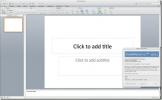إخفاء شريط الأدوات المصغر في Office 2013
حصلت Microsoft على الكثير من الحرارة مع نظام التشغيل Windows 8 وخيب أمل مستخدمي Windows المخلصين من محاولة الشركة الابتكار منذ ذلك الحين انتهى به الأمر بالتضحية بميزتين من أكثر الميزات شهرة لنظام التشغيل ولكن Microsoft ومنتجاتها ليست جميعها نتيجة للتجربة و خطأ. ألق نظرة على Office 2013 ويمكنك رؤية الشركة تحصل على الكثير من الأشياء في الحال. تحتوي مجموعة إنتاجية Office على كل ما قد تحتاجه لإنشاء مستند أو جدول بيانات أو عرض تقديمي جيد التنسيق. والأكثر من ذلك هو أنه يحتوي أيضًا على العديد من خيارات الملء التلقائي والنوافذ المنبثقة المفيدة لتسهيل تنسيق وإنشاء مستند أو عرض تقديمي. ومع ذلك ، فإن أحد أهم المضايقات هو شريط الأدوات المصغر الذي ينبثق في جميع تطبيقات المكتب عند تحديد النص. بالنسبة للبعض ، قد يكون هذا مفيدًا ولكنه يظهر فوق النص ولا توجد طريقة سهلة لرفضه. ومع ذلك ، يمكنك تعطيله ، إذا كان يزعجك. إليك الطريقة.
يظهر شريط الأدوات في Excel و PowerPoint و Word و Outlook وحتى في Publisher. في Excel ، إذا قمت بالنقر فوق النص الموجود داخل الخلية وتحديده ، فسيظهر الشريط. في جميع التطبيقات الأخرى ، سيؤدي تحديد النص (وليس حاوية النص نفسها) إلى مطالبة شريط الأدوات المصغر هذا.

لحسن الحظ ، أضافت Microsoft حلاً بسيطًا لتعطيله. انقر فوق عنصر القائمة ملف أعلى اليسار. قد يضطر المستخدمون الموجودون في إصدار أقدم من MS Office إلى النقر فوق زر Office في نفس الموقع. في قائمة ملف سترى قائمة طويلة من القوائم الفرعية على اليسار ، حدد خيارات.
ستفتح نافذة جديدة مع خيارات لتخصيص Word. في علامة التبويب "عام" ، ضمن "خيارات واجهة المستخدم" ، سترى خيار "إظهار شريط صغير عند التحديد" ممكّنًا بشكل افتراضي. قم بإلغاء تحديد ذلك ، انقر فوق موافق في الأسفل ولن يظهر شريط الأدوات عند تحديد النص. تعمل نفس الطريقة عبر جميع تطبيقات Office 2013 ، ومن المرجح أن تعمل على الإصدارات القديمة من Office أيضًا. لن تحتاج إلى إعادة تشغيل تطبيق Office حتى يسري التغيير.
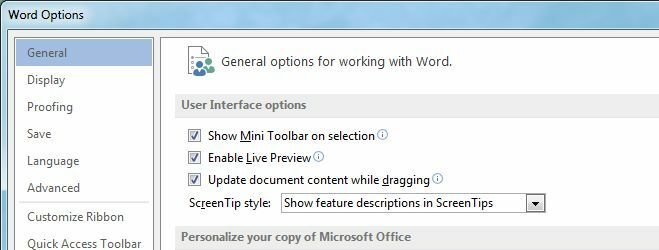
هل هناك شيء في تطبيقات Office 2013 يزعجك؟ دعنا نعلم وقد نقوم بنشر حل لها.
بحث
المشاركات الاخيرة
قم بتحسين تصميمات Excel Excel وإجراء تحليل بيانات متقدم باستخدام XL Toolbox
إذا كنت مستخدمًا قويًا لبرنامج جداول بيانات Microsoft - Excel ، فقد...
إنشاء تقارير البريد الإلكتروني في Outlook واستخراج عناوين البريد الإلكتروني المرسل مع تقرير Topalt
إن مسح جميع مجلدات Outlook يدويًا لإنشاء قائمة بالمرسلين والمستلمين...
تنزيل Microsoft Office 2011 لنظام التشغيل Mac Beta 2 14.0.0.100326 مسرب
بينما قامت Microsoft بتغيير حالة مكتب 2010 إلى RTM وتخطط للإفراج عن...